
リモートUIからアドレス帳を保存する/読み込む
アドレス帳の宛先を書き出して(エクスポート)、パソコンに保存できます。また、パソコンに保存したデータを読み込む(インポート)ことも可能です。本機からエクスポートしたデータは他の機種にもインポート可能ですので、アドレス帳の宛先を複数のマシンにかんたんにコピーすることができます*。なお、この機能を使うためには管理者モードでログインしている必要があります。 * 機種によっては、本機からエクスポートしたアドレス帳をインポートできない場合があります。 |
 |
インポートやエクスポートが完了するまでは電源を切らない処理が完了するまで数分かかることがあります。処理中に電源を切ると、データが破損したり、本機が故障したりする恐れがあります。 インポート中やエクスポート中は本機の操作をしないインポートやエクスポートをする前に、本機が印刷やコピーなどの処理中でないことを確認してください。 |
アドレス帳データを書き出す
1
リモートUI を起動し、管理者モードでログインする リモートUIを起動する
2
[設定/登録]をクリックする

3
[インポート/エクスポート]  [エクスポート]をクリックする
[エクスポート]をクリックする
 [エクスポート]をクリックする
[エクスポート]をクリックする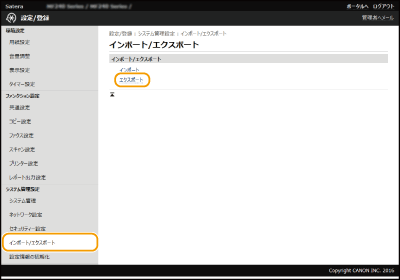
暗証番号の入力ページが表示された場合は、[暗証番号]を入力して[OK]をクリックします。アドレス帳に暗証番号を設定する
4
[エクスポート開始]をクリックする
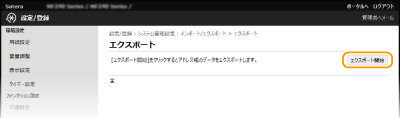
5
画面の指示に従って、アドレス帳を保存する場所を指定する
アドレス帳が保存されます。
 |
処理が終わるまでは操作しないエクスポート中は画面は変わりません。処理が終了し、ページの下部に「<ファイル名>のダウンロードが完了しました」と表示されるまで、他の操作をしないでください。 |
アドレス帳データを読み込む
 |
アドレス帳の読み込み操作を行うと、本機に現在登録されているアドレス帳が上書きされます。 |
1
リモートUI を起動し、管理者モードでログインする リモートUIを起動する
2
[設定/登録]をクリックする

3
[インポート/エクスポート]  [インポート]をクリックする
[インポート]をクリックする
 [インポート]をクリックする
[インポート]をクリックする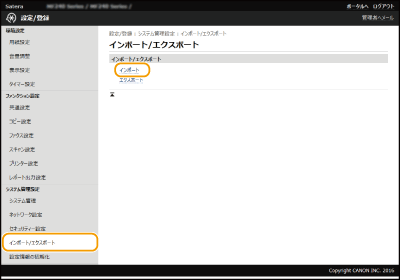
暗証番号の入力ページが表示された場合は、[暗証番号]を入力して[OK]をクリックします。アドレス帳に暗証番号を設定する
4
インポートするアドレス帳ファイルを選択し、[インポート開始]をクリックする
[参照]をクリックしてアドレス帳ファイルを選択します。
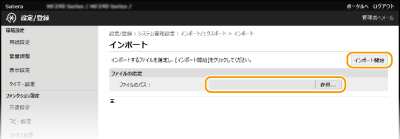
5
[OK]をクリックする
選択したアドレス帳のデータが本機に読み込まれます。
 関連項目
関連項目